动感宣传 短视频制作超简单
2019-10-30小麦
小麦
静态照片快速生成短视频
首先打开网页https://animoto.com,点击“GET STARTED”,在弹出的窗口中点击“SIGN UP WITH EMAIL”,然后按照提示注册一个账户(图1)。接下来是一个三步制作视频的演示教程,连续点击“NEXT STEP”阅读之后,最后点击“PICK A TEMPLATE”进入制作界面。
浏览网页,选择适合自己故事的模板,点击后会在下方看到关于该模板的简单介绍。如果出现“Flash Player Required”的提示,那么点击其下的“Download the Latest Version”链接,并允许网站运行Flash,此时光标指向模板即可看到它的动态演示了(图2)。
点击“CHOOSE TEMPLATE”按钮进入下一个界面:单击左侧的“UPLOAD”按钮上传自己的素材图片,也可以直接将图片素材(或视频)拖放到项目框中上传(图3)。现在双击打开选中的模板,将自己的图片素材拖进模板中,即可替换其原有的图片了。接下来点击页面右上角的“T”图标,切换到文字编辑界面,在这里我们可以输入自己的文字以替换模板中的原有内容,并且可以设置字体的大小、颜色等(图4)。
点击麦克风图标切换到画外音(Voiceover)选项中,按住“HOLD TO RECORD”按钮不放,对着麦克风说话即可为视频进行配音了。
操作过程中,我们可以随时点击“PLAY”按钮查看效果。当制作完成后,即可点击上方的“PREVIEW”按钮进行渲染,然后按提示给视频设置封面、标题、描述及制作者信息,最后点击“FINISH”(图5)。
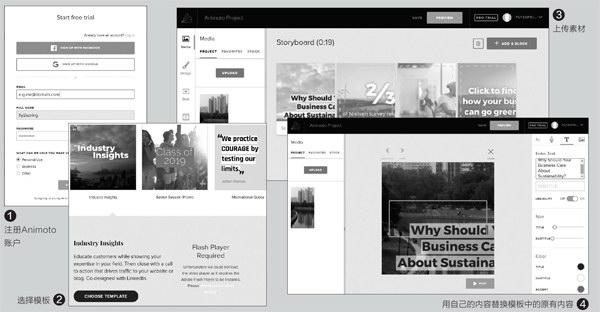
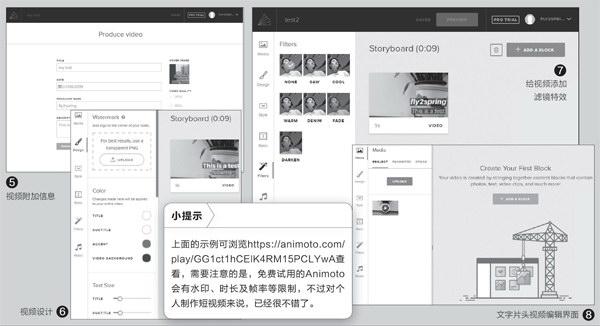
稍候片刻视频即可渲染完成,网站将会给出该视频的链接网址,复制下来后,既可以分享给在线好友,也可以嵌入到自己的博客中。点击上方的“DOWNLOAD”,还可以将视频下载到本地。网站提供了大小四种分辨率的版本,点击其后的“MP4”即可直接下载。至此一段由静图照片快速制作的超酷视频就完成啦。
百分百原创短视频
上面我们是在模板的基础上制作的视频,而且用的是静态图片。现在我们可以先用手机拍一小段真正的视频,然后再到Animoto上进行编辑处理。
同上操作,进入Animoto编辑界面后,将手机拍摄的视频拖到项目面板中上传。接下来把右侧故事板(Storyboard)中的视频全部删除,并将我们上传的视频拖到故事板中,双击打开,依照上一例中的方法,调整视频大小,添加文字,以及添加配音等。编辑完毕,点击右上角的“Close”返回主界面。
点击左侧的“Design”切换到设计界面。如果想给自己的视频添加水印,可事先准备好水印图片(最好是透明背景的PNG图片),然后通过点击上方的“UPLOAD”按钮即可上传添加。下面的选项,分别用来设置字幕文字的颜色、大小及字体等(图6)。
点击左侧的“Style”切换到风格界面,单击“CHANGE”,可以为字幕文字挑选一个不同的风格样式。接下来的“Ratio”则是为视频设置不同的纵横比,可以采用默认值,不用管它。再接下来就是“Filters”滤镜项了,默认提供了多款滤镜,点击即可应用到当前视频中(图7)。
最后是Music项,网站已为我们内置了多首背景音乐,点击“CHANGE”可以挑选音乐,并且还可以上传使用我们自己准备好的音乐。通过“TRIM SONG”,可以对背景音乐进行裁剪。
所有的设置完成后,点击“PREVIEW”进行渲染,最后再下载制作好的短视频就可以啦。
带文字片头的短视频
一般的视频都会有个片头,以文字形式显示片名、制作者、内容简介等内容,这在Animoto中也很容易制作。
打开https://animoto.com之后,点击右上角的“CREATE”,然后在接下来的页面中,点击右上角的“START FROM SCRATCH”,在打开的页面中,包含的都是带文字片头的视频模板了。光标指向某个模板,就会动态显示其效果,选中之后点击右侧的“CHOOSE STYLE”按钮进入制作界面。
上传自己的图片或视频素材之后,将其拖到右侧的Block区域中(图8)。接下来的操作和前面一樣,双击打开后,点击“T”图标切换到文字编辑界面,简单输入文字即可。我们无需设置文字的动画样式,最后渲染生成视频之后,就会发现文字动画效果已经自动生成了,非常酷炫。
